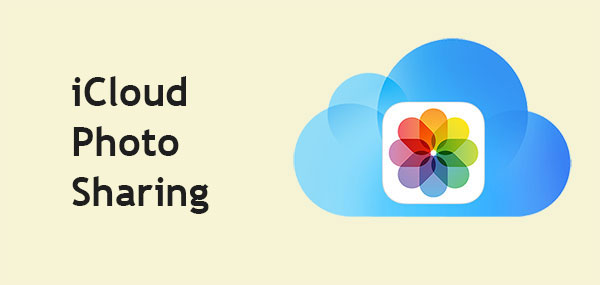
El intercambio de fotos de iCloud es una herramienta útil para compartir fotos con familiares y amigos a través de la nube. Le permite subir fotos a iCloud y compartirlas con otras personas que tienen una cuenta de iCloud. En esta guía, cubriremos cómo configurar y usar el intercambio de fotos de iCloud, explorar sus beneficios, solucionar problemas que puede tener y compartir consejos para ayudarlo a aprovechar al máximo. Además, recomendaremos una herramienta de intercambio de fotos de iPhone superior si está buscando una alternativa.
Parte 1: ¿Qué es el intercambio de fotos de iCloud?
iCloud Photo Sharing es una característica del servicio iCloud de Apple que le permite compartir fácilmente fotos con otros. Cuando enciende esta función, sus fotos se cargan automáticamente a iCloud y se comparten con personas designadas. De esta manera, los amigos y la familia pueden ver, comentar y gustarles sus fotos, e incluso subir sus propias fotos a los álbumes compartidos. No importa dónde se encuentre, puede compartir fácilmente hermosos momentos con amigos y familiares y mantenerse conectado.
¿Photos de iCloud no se sincronizan? Revise esta guía para conocer las posibles razones y formas de arreglar las fotos de iCloud que no se sincronizan con iPhone/iPad/Mac.
Parte 2: ¿Cómo usar el intercambio de fotos iCloud?
Aquí hay una guía simplificada para usar el intercambio de fotos iCloud:
Paso 1: Encienda el intercambio de fotos de iCloud
- Abra «Configuración» en su dispositivo iOS.
- Desplácese hacia abajo y seleccione «iCloud».
- Toque «Fotos».
- Encienda «Biblioteca de fotos de iCloud» y «Álbumes compartidos».

Paso 2: Comparta fotos de iCloud con la familia (si ha configurado el intercambio familiar)
- Cree un álbum compartido: abra la aplicación «Fotos», vaya a la pestaña «Álbumes» y toque el icono «+» para crear un nuevo álbum compartido. (¿El álbum compartido no aparece?)
- Invite a los miembros de la familia: seleccione miembros de la familia de su grupo de intercambio familiar para unirse al álbum.
- Agregue fotos y videos: seleccione las fotos y videos que desea compartir.
- Colaboramiento: los miembros de la familia pueden ver, como, comentar y agregar sus propias fotos y videos al álbum.
Paso 3: Comparta con personas fuera de su familia
- Comparta con individuos: toque el icono «Compartir» (cuadrado con una flecha ascendente) en cualquier foto o video, luego seleccione un método de intercambio (como AirDrop, Mensajes o Mail).
- Álbumes compartidos (no familiar): puedes crear un álbum compartido e invitar a cualquiera, incluso si no están en tu grupo familiar. Recibirán una invitación para ver el álbum.
- Biblioteca de fotos compartidas de iCloud: esto le permite configurar una biblioteca compartida con hasta cinco personas, ya sean familiares o no. Todos pueden contribuir, editar y organizar las fotos en la biblioteca.
Parte 3: Beneficios del intercambio de fotos de iCloud
Estos son los beneficios de usar el intercambio de fotos iCloud:
- Compartir fácil: Comparta fotos con familiares y amigos a la vez, no es necesario enviarlas individualmente.
- Carga automática: Las fotos se cargan automáticamente a iCloud para que no tenga que cargarlas manualmente.
- Acceso en cualquier lugar: Ver fotos compartidas desde cualquier dispositivo, ya sea iPhone, iPad, Mac o PC.
- Compartir grupos: Comparta fácilmente fotos con varias personas al mismo tiempo, perfecto para compartir grupos.
Parte 4: Consejos de solución de problemas para el intercambio de fotos de iCloud
Aquí hay algunas soluciones rápidas para los problemas comunes de intercambio de fotos iCloud:
- No puedo encontrar un álbum compartido? Primero, verifique si el intercambio de fotos iCloud está habilitado en su dispositivo. Si es así, intente reiniciar la aplicación Fotos.
- No puedo invitar a la gente? Verifique dos veces el correo electrónico o el número de teléfono que usó para invitarlos, luego reinicie la aplicación Fotos y vuelva a intentarlo.
- No se puede descargar fotos? Intente reiniciar su dispositivo y asegurarse de que esté conectado a una red Wi-Fi estable.
- No puedo subir fotos? Asegúrese de que su dispositivo esté conectado a Wi-Fi, y si todavía tiene problemas, reinicie la aplicación Fotos para actualizar la conexión.
- No puedo encontrar fotos de iCloud? Asegúrese de que las fotos de iCloud estén habilitadas en la configuración, y verifique que haya iniciado sesión en la cuenta de iCloud correcta. Intente reiniciar la aplicación o dispositivo de fotos si el problema persiste.
Bonificación: una mejor manera de compartir sus fotos en iPhone
Dada la inestabilidad del intercambio de fotos de iCloud, recomendamos encarecidamente que cambie su mentalidad y elija una herramienta de intercambio de fotos de terceros en lugar de iCloud. Mobilekin Assistant para iOS (Win y Mac) es una herramienta de administración de datos tan poderosa para iPhone, iPad y iPod Touch, que le permite compartir fotos, videos, música, mensajes y otros datos de iOS sin preocupaciones. También proporciona funciones de copia de seguridad y restauración de un solo clic para proteger la seguridad de su datos.
¿Qué hace que el asistente de Mobilekin para iOS sea tan increíble?
- Transfiera fotos de iPhone a computadora para compartir, copia de seguridad y uso futuro.
- Transfiera datos entre dispositivos iOS y PC/Mac/iTunes.
- Admite transferir fotos, música, videos, libros electrónicos, contactos, mensajes, notas, marcadores, calendarios y otros archivos.
- Proporcione una función de copia de seguridad y restauración de un solo clic.
- Administre, edite y elimine las fotos, contactos, aplicaciones, etc. de iOS directamente en la computadora.
- Adecuado para casi todos los dispositivos iOS, incluido el iPhone 16/15/14/13/12/11/x/8/7/6, iPod touch, iPad, etc.
- No dejará escapar su privacidad.
![]()
![]()
Instale el programa y siga los pasos a continuación para aprender a compartir fotos de iPhone en la computadora con Asistente para iOS:
See also: Cómo solucionar el problema de «No se pueden compartir fotos en iPhone» con 8 soluciones
Paso 1. Conecte su iPhone a la computadora y inicie el software después de la instalación. Haga clic en «Confiar» en su iPhone y deje que el programa identifique su dispositivo siguiendo las indicaciones en pantalla.
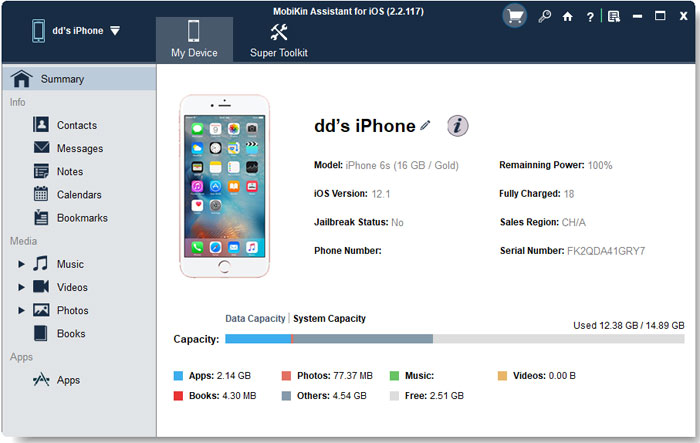
Paso 2. Una vez reconocido, el software clasificará sus archivos iOS en su menú izquierdo, desde donde puede elegir «fotos» y previsualizar todas las imágenes de la derecha.

Paso 3. Elija sus fotos deseadas marcando la casilla de verificación correspondiente y haga clic en «Exportar» en el menú superior. Seleccione una ubicación de salida para guardar las fotos y el proceso de transferencia se iniciará al instante.
Palabras finales
El intercambio de fotos de iCloud le permite compartir fácilmente fotos con familiares y amigos a través de la nube, simplemente cargue las fotos a iCloud y compartirlas con otros usuarios de iCloud. Sin embargo, si tiene problemas para usar el intercambio de fotos de iCloud, entonces Mobilekin Assistant para iOS es una gran alternativa. Esta herramienta le permite transferir todas las fotos de su iPhone a su computadora con un solo clic. También puede obtener una vista previa y seleccionar fotos específicas para compartir, brindándolas la flexibilidad para guardarlas, editarlas o compartirlas desde su computadora en función de sus preferencias.
![]()
![]()
